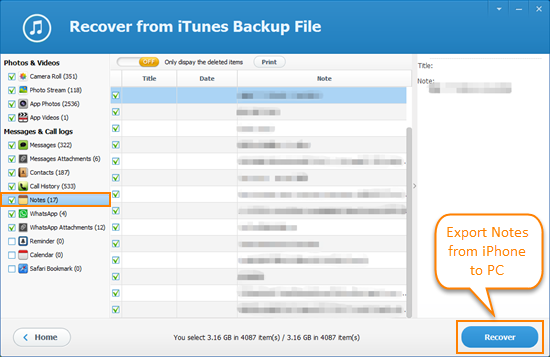Sådan overføres noter fra iPhone til computerfri
du indstiller påmindelser til dig selv eller gemmer referenceinfo i Notes-appen på din iPhone. Hvis dine noter er vigtige, skal du muligvis få dem kopieret eller gemt på computeren. Hvordan kan du overføre dine noter fra iPhone til en pc? Du er kommet til rette sted. Her introducerer vi flere gratis måder at hjælpe dig med at overføre noter fra iPhone til PC.
- Metode 1: E-mail iPhone noter manuelt
- Metode 2: Overfør noter fra iPhone til PC ved hjælp af iCloud
- metode 3: Brug iTunes til at synkronisere iPhone noter med Outlook
- Metode 4: Backup noter på iPhone med gratis iPhone Backup emhætte
Metode 1: E-mail iPhone noter manuelt
du kan overføre noter fra iPhone 6/6 Plus/6s/6s Plus/SE til computeren ved at sende dem til dig selv manuelt. Vejledningen er vist som nedenfor:
1.Start Notes-applikationen på din iPhone.
2.Vælg en note, tryk på delingsikonet og vælg “Mail”
3.Indtast din e-mail-adresse i den indleverede modtager, og tryk på “Send”
4.Få adgang til din e-mail på din computer og hente noterne til din computer.
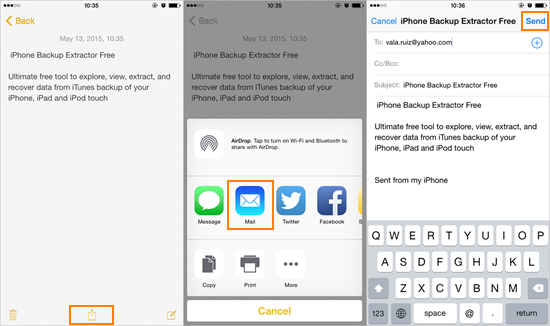
Metode 2: Overfør noter fra iPhone til PC ved hjælp af iCloud
Apples iCloud giver en hurtig måde at overføre noter fra din iPhone 6/6 Plus/6s/6s Plus/SE til et vindue PC. Metoden er som følger:
1.Gå til indstillinger > iCloud på din iPhone, og log derefter på iCloud med dit Apple ID.
2.Tryk på” noter ” til til, og derefter uploader iCloud dem automatisk til skytjenesten.
3.Installer iCloud på din PC, og indtast det samme Apple ID for at indtaste det, og så kan du få noterne på din computer.
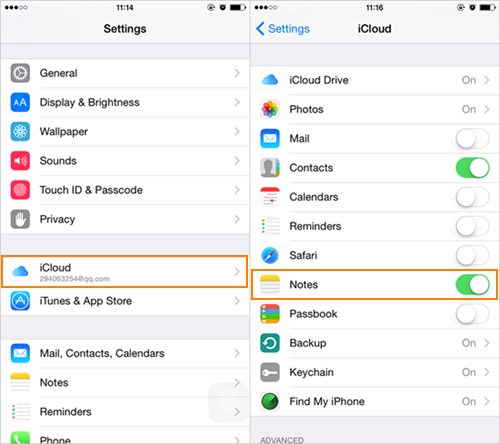
metode 3: Brug iTunes til at synkronisere iPhone-noter med Outlook
udover at sende noter manuelt, kan du også bruge Apple iTunes til at synkronisere dine iPhone-noter med Outlook. Sådan gør du det:
1.Sæt din iPhone i computeren via USB-kablet, og start iTunes.
2.Vælg” Info “i oversigtspanelet, marker derefter” Synkroniser noter med ” og vælg Outlook i rullemenuen.
3.Klik på” Synkroniser ” for at begynde at synkronisere iPhone-noter med Outlook. Når den er færdig, vil du finde dine noter gemmes i mappen” påmindelser ” i din Outlook-konto.
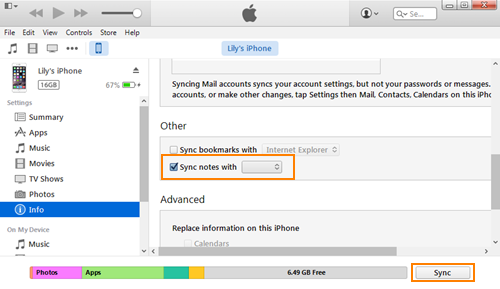
Metode 4: Backup noter på iPhone med gratis iPhone Backup emhætte
udover de ovennævnte metoder, din kan også gøre brug af Jihosoft iPhone Backup emhætte i kombination med iTunes backup til at overføre noter fra iPhone til computer. Denne gratis iPhone Backup emhætte kan du få adgang til iTunes backup fil og eksport noter fra iPhone 6/6 Plus/6s/6s Plus/SE til PC nemt. Se hvordan det virker:


1.Start iTunes. Tilslut din iPhone til computeren via USB-kabel, og opret en sikkerhedskopi af enheden i iTunes.
2.Hent, installere og køre gratis iPhone Backup emhætte. Programmet Registrerer automatisk alle iTunes-sikkerhedskopier på denne computer.
3.Vælg iTunes backup og tryk på “Næste”. I det næste vindue skal du vælge “noter” og derefter klikke på “Næste” for at begynde at scanne noter i sikkerhedskopien.
4.Efter scanning skal du forhåndsvise de udpakkede noter i detaljer og vælge dem, du har brug for, og klik derefter på “Gendan” for at eksportere noter fra iPhone til PC.